ACNL Save Editorに任意のアイテムを足してみる。
記事にすることでもないですが、書きますwwww
今日はACNL Save Editorに任意のアイテムを足せないか?
と思い、実際にやってみたいと思いますねぇ↑
早速開始。
今回使用するのはバル氏が作成した日本語化のSave Editor。
ACNL Save Editor / data / acnl_itemsをWardかNotepad++かなにかで開きます。

こんな感じ。
とりあえず今回は適当なアイテムコードを使ってやってみたいと思う。
とりま一番下に移動。
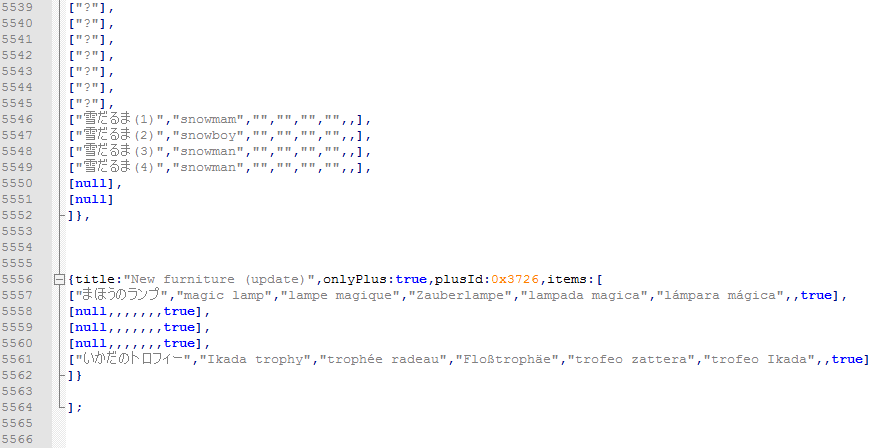
移動完了しますた。
ちょっと見にくいのでアイテムが1個しかない項目に移動してみる。

こんな感じ。見る感じだと、
{title:"アイテムの項目",oldId:0xアイテムID,onlyPockets:1,items:[
["アイテム名"]
]},
となっている。
つまり、これをマネしながら足していけばいい、という訳になる。
今回はあくまでテストなので適当なコードのアイテムを足してみます。
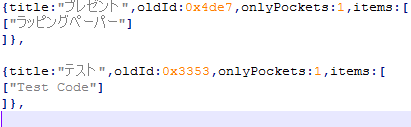
とりあえず出来ました。(因みに3353は金の網のコードです。)
上書き保存して起動してみます。
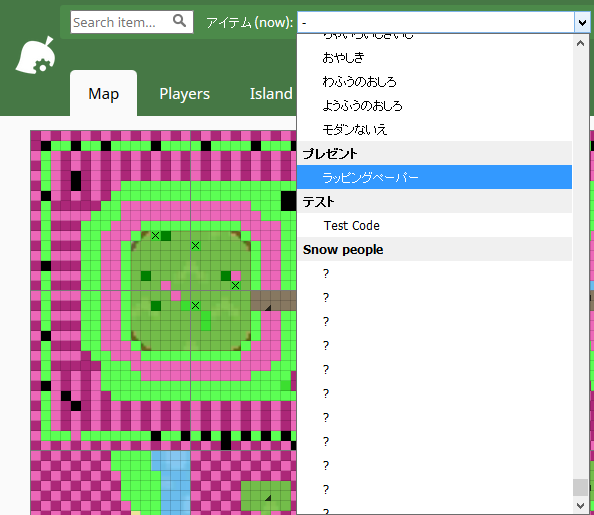
反映しました。実際に村に置けるかやってみます。

置いてみたところ、コードが金の網と同じだからか、金の網として扱われてしまいました。
ですので、予備用に作成しておいた没家具である、リサイクルショップのダンボールでやってみます。

しっかり反映しました。
意外と簡単でしたw 俺は2個連続で続くアイテムはどう書き込めば反映するのかが分からなかったので、分かる方がいたら教えて下さると幸いです。
頑張って自分で解析しないと(使命感
では、この辺で。adieu.
偽トロキャプチャ不要!3dsのみでPCに画面をキャプチャする方法を解説。BootNTR Debugger
こんちゃ。久しぶりの記事になりますw
今回はPCとWi-Fiと3dsだけで3dsの画面をキャプチャする方法を解説したいと思います。
では、早速いきましょ~
準備するもの
・CFW導入済みのNew3ds (この方法ではold3dsでキャプチャ出来ません)
・BootNTRを導入済みの3ds(導入っていうのかな?w)
・PC,Wi-Fi
・必要なファイル
以上。
最初に必要なファイルをダウンロードしていきます。
DL出来ましたらZipファイルを解凍します。
次に3dsの作業です。
FBIのTitleDBからBootNTR Selectorをインストールします。
既に入手してある方はこの作業は必要ありません

TitleDBはここ((
開いたらすぐ下の方にあると思います。
インストールできたらBootNTR Selectorを起動します。
成功すると上画面が一瞬青色になります。失敗すると下画面に"failed"とでると思います。
出来ない場合はこちらからntr.binをダウンロードし、SDカードルートに入れてもう一度してみてくださいね。
https://github.com/44670/BootNTR/releases/download/bootntr_3.2/ntr.zip
ntr.n3ds.binがNew3ds専用。ntr.o3ds.binはold3ds限定です。
なのでnew3dsの場合はSDカードルートにntr.n3ds.binを入れればいいです。
起動が成功し、ホーム画面に戻ったらXとYを同時押しして、NTRメニューを開きます。
すると上から2番目にEnable Debuggerがあると思うので、選択しAボタンを押します。
既にonにしてると言われた場合はBでホーム画面に戻って下さい。
次にFBIを起動し、FBIのTitleDBからSuper ftpd ⅡTurboをインストール。
完了したらSuper ftpd ⅡTurboを起動し、上画面に表示されているIPアドレスを覚えるかメモするかして下さい。
PCの作業
先ほどダウンロードしたファイルの中にあるNitroStreamを起動します。

一番上に自分の3dsのIPアドレスを入力して、Connectを押します。
成功したら一瞬3dsの画面がおかしくなり、PCに画面が映されます。
※9/21追記
cnnectをクリックしてエラーが出る場合、.NET Frameworkのバージョンが古い可能性があります。Micro soft社から最新のバージョンをインストールしてください。
以上です。お疲れ様でした。
CIAインストローラーのFBIのテーマを改造(変更)する方法
ども、Gatewayが欲しいのに親が「Amazonじゃないと買わん!」と謎の屁理屈を言い絶賛困惑中のクロノスです。
今回はCIAインストローラーのFBIのテーマを改造する方法を教えいたします。
変更方法はいたって簡単です。
FBIフォルダ内にテーマファイルを入れるだけです。
「は?意味わかんねーよ。」と思う方がいると思いますので詳しく解説していきたいと思います。
まず、3dsからSDカードを抜いてPCと接続します。
次に必要なファイルをダウンロードしていきます。リンク↓
https://gbatemp.net/threads/custom-themes-fbi-3ds-thread-to-share-your-creation.470768/
移動が出来たら「My own creation show」を押します。
すると、様々なテーマが出てくると思います。(3dsのホーム画面専用テーマよりは数が少ないです)

欲しいテーマが決まったらそのテーマ画像の下にあるリンクではなく上にあるリンクをクリックしてDLに進みます。Gdrive Link というのを押すとGoogle Driveに進みます。
右上の⇓のマークを押すとDLが開始されます。
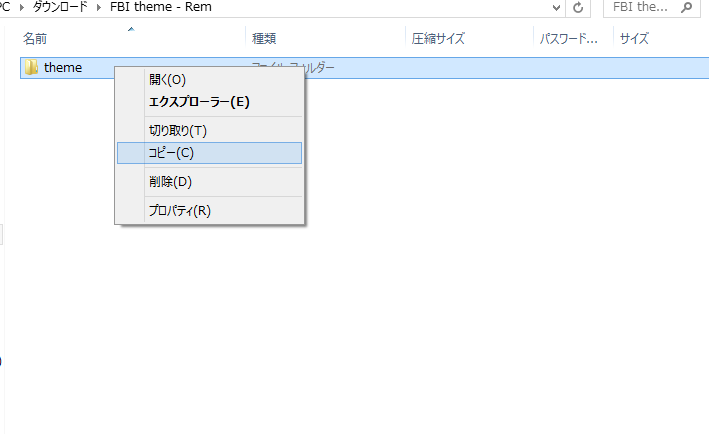
DLが出来たZipファイルを開くと"theme"フォルダが入っていると思いますので
そのフォルダをコピーし、SDカード内のfbiフォルダ内に張り付けます。
貼り付けが出来ましたら、sd / fbi / theme /画像ファイルという構造になっていると思います。
確認できたらPCからSDカードを抜き、3dsに差してFBIを起動します。
すると自動的にテーマが適応されます。
以上です。
お疲れ様でした。
参考サイト
yyoosskのメモ: 3DSのCIAインストーラーであるFBIのテーマを変更する方法
3dsのBANを解除する方法(3ds UNBAN)
こんにちは。今回が初めての記事になります(解説が初めてかな?w)
というわけで今回は3dsのBAN解除方法について解説していきたいと思います。
準備する物
・BANされた3ds
・FW11.3以下のBANされていない3ds
・その2台の3dsにDecrypt9WIPを起動できる環境があること。(CFW)
・PC
以上です。
早速解除していきましょ~
初めにnnidsave.binをダウンロードします。DLリンク↓
https://cdn.discordapp.com/attachments/202581739959353344/249934940639068170/nnidsave.bin
DL出来たら、分かりやすい場所にコピーしておいてください。
次にBANされていない3dsでDecrypt9WIPを起動し、
Sys optionsを選択します。そして、Sys Fire Dumpを押します。
次にLocalfriendcodeseed_Bを押して、吸い出します。

success!と表示されたらBボタンを押してメニュー画面に戻り、STARTボタンと十字キー左を同時押しして電源を切ります。
次にBANされた3dsでDecrypt9WIPを起動させます。
起動出来たら、同じくSys optionsを選択します。そして、Sys Fire Dumpを押します。
そして、Secure Info_Aを選択し、吸い出します。
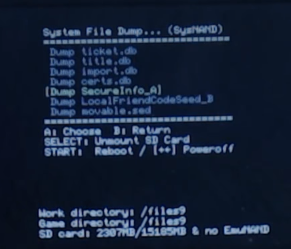
2台の3dsからSDカードを抜き、PCと接続します。
BANされているSDカード内のfile9フォルダからSecure Info_Aをコピーして、分かる場所に保存してください。
(フォルダ内に先ほどDLしたnnidsave.binとまとめておくといいかも)
次にBANされていない3dsのSDカードをPCと接続し、またSDカードルート内にある
fire9フォルダに移動し、次はLocalfriendcodeseed_Bをコピーし、Secure Info_Aと同じ
フォルダルートにまとめて下さい。

ここで、念のためにSecure Info_Aをまたコピーし、バックアップを取って下さい!
次にバイナリエディタでSecure Info_Aを開きます。
バイナリエディタを所有していない場合はこちらのリンクからダウンロード。
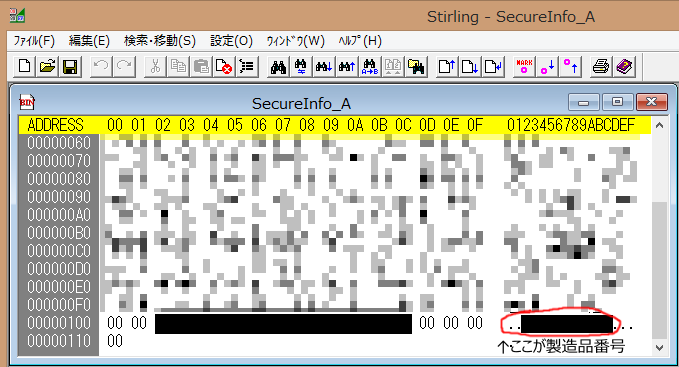
開けたら一番下に移動します。そこに3dsの製造品番号がありますので、
今回はその数字を弄ってBANを回避するという形になります。
offsetでいうと105~10cです。
この時、一番左のアルファベット3文字は弄らないで下さい。
(弄るのは数字のみです。)
また、最右端の番号はバイナリエディタでは閲覧不可能です。
危険ではないのでご安心を。
弄る際には絶対にバックスペースを使ってはいけません。
バイナリエディタでは数字を上書きする形で使用します。
確変が出来たら、ファイル→上書き保存(S)を押して保存します。
出来たら、確変の出来たSecure Info_Aと無編集のLocalfriendcodeseed_B、
nnidsave.binの3つのファイルをコピーして、BANされている3dsのSDカード
ルート内のfire9フォルダ内に張り付けます。
この際にファイルは上書き(置き換え)してください。
貼り付けが終了したら、SDカードを3dsにさしてBANされている3dsでDecrypt9WIP
を起動してSys optionsを選択し、System Save Injectに移動し、Inject nnidsave.bin
を選択します。
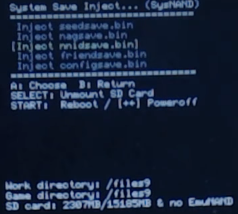
移動が出来たら ← ↑ → ↑ Aの順番でボタンを押し、インポートします。
完了したらBボタンで前の画面に戻り、System Fire Injectを選択し、
Inject Secure Info_Aを画面の指示に従ってインポートします。インポートが完了したらInject Localfriendcodeseed_Bを選択し、先ほどと同じようにインポートします。


3つのファイル(nnidsave.bin,Inject Secure Info_A,Localfriendcodeseed_B)の上書きが終了したら本体を再起動し、フレンドリストを開いて、エラーコード002-0102の
表示がなく、オンライン状態になったら3dsのBAN解除成功です。
お疲れ様でした。
情報提供 トッピンさん 玄人向けの3DS改造さん
出来ない等ありましたら、コメント欄まで。